Als u veel tabbladen geopend heeft in Google Chrome dan kan dit uw computer vertragen. Elke geopend tabblad is namelijk een apart proces en verbruikt een deel van het RAM-geheugen.
Sinds versie 188 heeft Google het makkelijker gemaakt om per tabblad het geheugengebruik in te zien. Op deze manier kunt u makkelijker bepalen hoeveel RAM-geheugen een specifiek tabblad verbruikt en dit tabblad eventueel sluiten.
In het verleden was taakbeheer in Google Chrome de beste manier om per tabblad te bepalen hoeveel RAM-geheugen het verbruikte, dit is ondertussen veel makkelijker geworden. Dit is hoe het werkt.
Geheugengebruik van tabblad in Google Chrome weergeven
Om te beginnen raad ik aan om Google Chrome bij te werken naar de laatste versie. Hiermee heeft u altijd beschikking over de laatste functies.
Via tabblad
Als u Google Chrome versie 118 of hoger heeft, dan heeft u beschikking over deze nieuwe functie. Wanneer u meerdere tabbladen heeft geopend, dan kunt u, als u met de muis over een tabblad heen beweegt en deze even stilhoudt, onderaan per tabblad zien wat het geheugengebruik is.
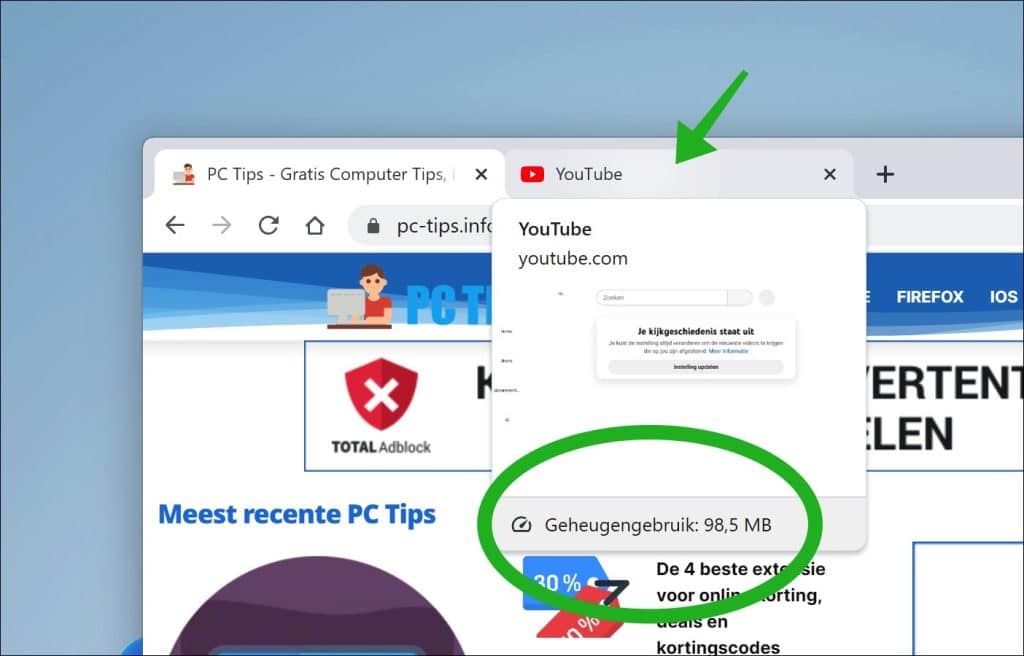
Via Google Chrome systeeminstellingen
Een andere manier is door de Google Chrome systeeminstellingen te openen. In de adresbalk type:
chrome://system/
Klik vervolgens op de “uitvouwen” knop rechts naast “mem_usage_with_title”. U ziet nu per geopend tabblad in Google Chrome hoeveel geheugen er wordt verbruikt op dat moment.
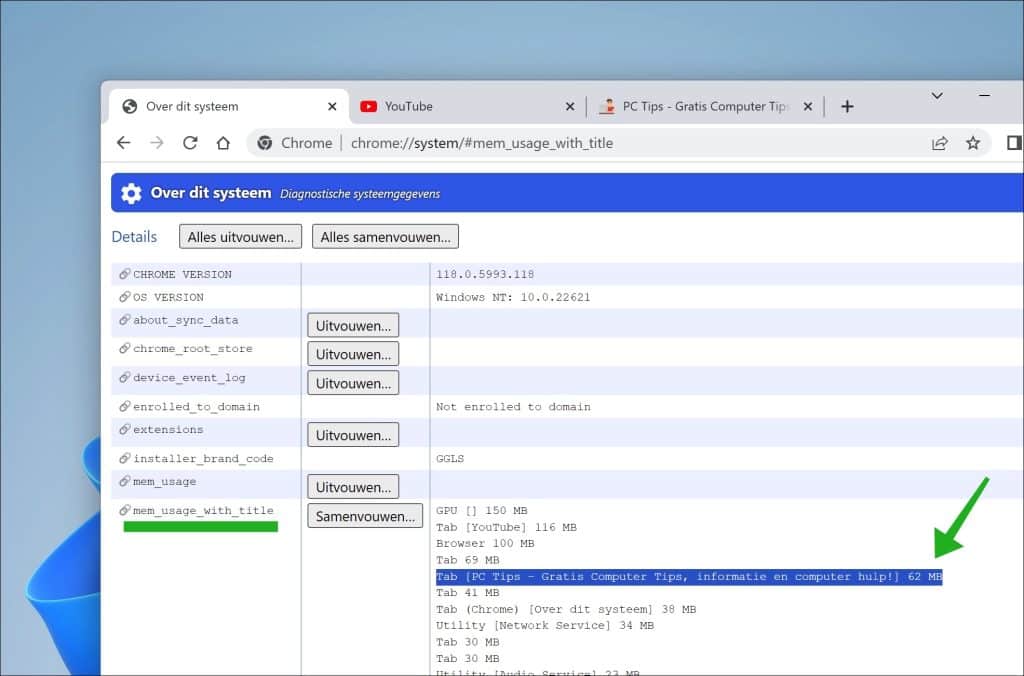
Via deze twee manieren kunt u altijd vaststellen of een bepaald tabblad uw Chrome browser vertraagd. De oplossing is dan om dit tabblad te sluiten.
Ik hoop u hiermee geholpen te hebben. Bedankt voor het lezen!

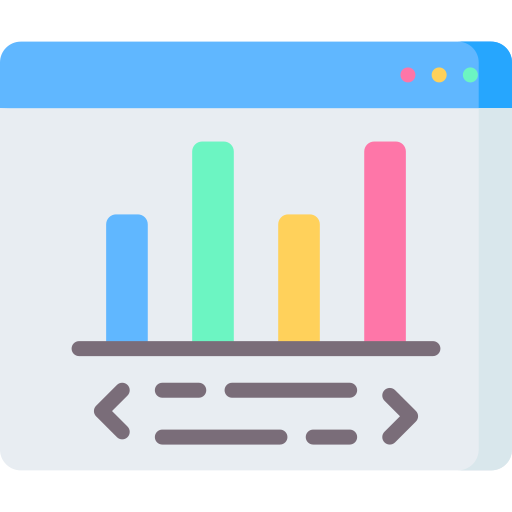
Help mee
Mijn computertips zijn gratis en bedoeld om andere mensen te helpen. Door deze pc-tip te delen op een website of social media, helpt u mij meer mensen te bereiken.Overzicht met computertips
Bekijk ook mijn uitgebreide overzicht met praktische computertips, overzichtelijk gesorteerd per categorie.Computerhulp nodig?
Loopt u vast met uw pc, laptop of software? Stel uw vraag op ons computerforum en krijg gratis computerhulp van ervaren leden en experts.